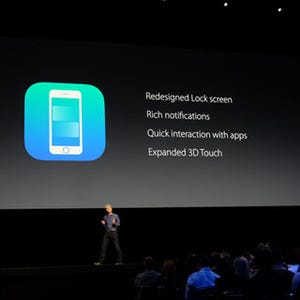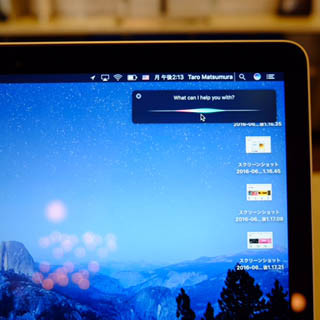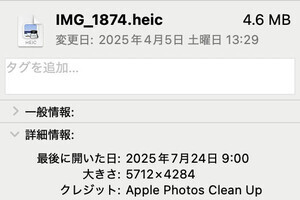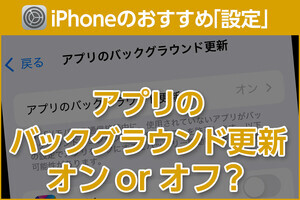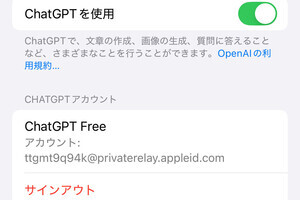3D Touchのショートカット的利用の場として、コントロールセンターが挙げられる。コントロールセンター内での3D Touch利用は、ユーザーからもニーズがあった使い方だった。
現在のコントロールセンターは、1枚の画面によく使う機能のON・OFFがまとめられているが、本当に入・切の操作しかできなかった。たとえばWi-Fiであれば、ただ単にONにするだけでなく、どの名前のルーターに接続するかを選択できるようにすべきだ。ただし、その操作を行うには、設定アプリを開かなければならなかった。
また、コントロールセンターにはカメラアプリを起動するショートカットアイコンが配置されているが、ホーム画面では可能な撮影モードを指定しての起動には対応していなかった。
コントロールセンターでの3D Touchの活用は、こうした「できるべきなのに……」と感じていた問題点を解決してくれており、より素早くデバイスの機能の設定をしたり、アプリのショートカット起動に対応できるようになった。
また、コントロールセンターはこれまで1枚しかなかったが、メディア再生のコントロールと、HomeKitのページが追加された。HomeKitのページでは、シーンの選択や各デバイスのコントロールを行うことができ、コントローラーを表示するには3D Touchを利用する仕組みとなっている。